钉钉考勤打卡机怎么连接WIFI?钉钉考勤机使用教程
日期:2024-09-20 10:29:55 来源: IT猫扑网整理
钉钉考勤打卡机连接WIFI时需要确认考勤机开机并电量充足,之后进入考勤机设置菜单选择WIFI网络,输入公司WIFI密码并连接,等待连接成功提示。在实际使用时需要绑定考勤机到钉钉,接着设置考勤规则,对考勤打卡机进行日常管理和维护保养。

钉钉考勤打卡机连接WIFI的步骤
准备工作:首先,请保证你的钉钉考勤打卡机已经开机,并且电池电量充足。同时,准备好你的无线网络名称(SSID)和密码,这些信息将用于连接考勤机到公司的WIFI网络。
进入设置菜单:考勤机通常会有一个操作界面,你可以通过触摸屏幕或物理按键进入。找到“设置”或“网络设置”选项,点击进入。
选择WIFI网络:在设置菜单中,找到“WIFI”或“无线网络”选项,点击进入后,考勤机会自动搜索附近的WIFI网络。在列表中找到你公司的WIFI网络名称,点击选中。

输入密码并连接:选中WIFI网络后,考勤机会要求你输入密码。在屏幕上输入你的WIFI密码,注意密码的准确性,然后点击“连接”或“确定”按钮。
等待连接成功:考勤机会开始尝试连接到选定的WIFI网络。连接过程中,请保持考勤机与路由器的距离适中,避免信号干扰。连接成功后,考勤机会显示连接成功的提示信息。
测试网络连接:为了确认考勤机已成功连接到WIFI网络,你可以尝试进行一些网络操作,比如查看考勤记录或进行远程管理。如果一切正常,说明考勤机已经成功连接到WIFI网络。
钉钉考勤机使用教程
绑定考勤机到钉钉:在考勤机成功连接到WIFI网络后,你需要在钉钉上完成考勤机的绑定操作。管理员可以登录钉钉手机端或电脑端,进入“工作台”>“考勤打卡”>“智能考勤机”页面,按照提示添加并绑定考勤机。绑定成功后,考勤机将自动同步钉钉上的考勤设置。
设置考勤规则:在钉钉上,管理员可以根据企业需求设置考勤规则,包括考勤时间、迟到早退规则、加班规则等。同时,也可以设置多种打卡方式,如人脸识别、指纹打卡、WIFI打卡等。对于需要使用考勤机的场景,建议关闭其他打卡方式,仅保留考勤机打卡,以保证考勤数据的准确性和公正性。
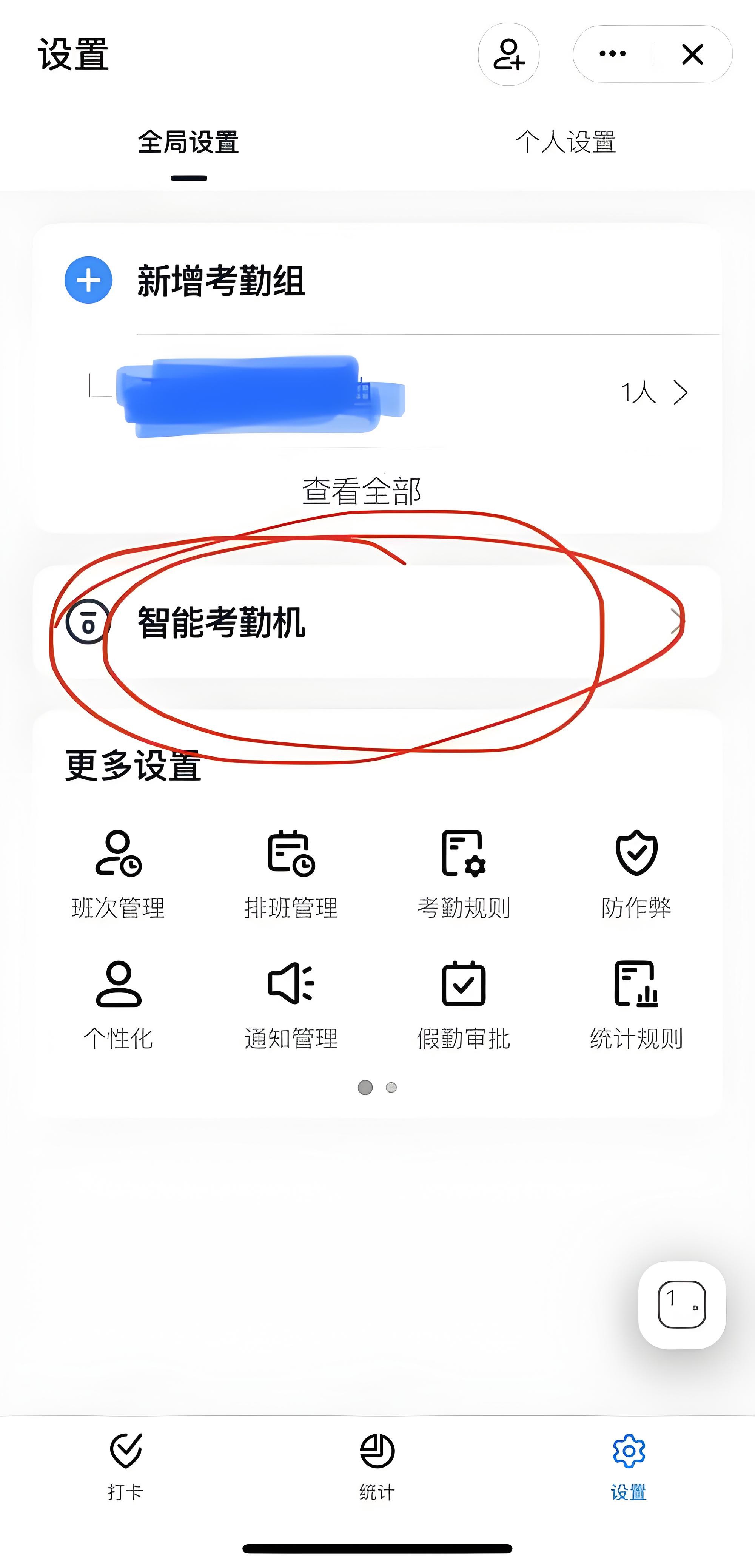
日常管理:绑定并设置好考勤规则后,考勤机就可以正式投入使用了。员工只需在规定的考勤时间内,通过人脸识别或指纹验证即可完成打卡。管理员可以随时在钉钉上查看考勤记录,包括打卡时间、打卡地点、打卡方式等信息。同时,也可以进行考勤数据的统计和分析,为企业的人力资源管理提供有力支持。
维护与保养:为了保持考勤机的正常运行和延长使用寿命,建议定期对考勤机进行清洁和维护。可以使用柔软的布擦拭考勤机的表面和镜头,避免使用化学清洁剂或硬物刮擦。此外,还应定期检查考勤机的电池电量和网络连接情况,从而保证考勤机的正常使用。
拓展知识:常见问题解答
问:如何购买钉钉考勤打卡机?
答:你可以在钉钉的官方渠道购买考勤打卡机。具体操作步骤为:登录钉钉手机端或电脑端,进入“我的”>“发现”>“智能硬件”页面,浏览并选择适合企业需求的考勤打卡机进行购买。购买后,按照产品说明书进行安装和配置即可。
问:考勤机无法连接到WIFI怎么办?
答:如果考勤机无法连接到WIFI,请首先检查WIFI网络是否正常运行,以及考勤机与路由器的距离是否适中。同时,确认输入的WIFI密码是否正确。如果问题依旧存在,可以尝试重启考勤机和路由器,或者联系钉钉客服寻求帮助。
问:考勤机出现人脸识别或指纹验证失败怎么办?
答:如果考勤机出现人脸识别或指纹验证失败的情况,请首先检查员工的面部或手指是否干净无遮挡。同时,确认考勤机的镜头或指纹模块没有灰尘或污垢。如果问题依旧存在,可以尝试重新录入员工的面部或指纹信息,或者联系钉钉客服进行故障排查。

在使用过程中,如果遇到任何问题或疑问,都可以随时联系钉钉客服寻求帮助。同时,也请大家注意保护考勤机的安全和稳定,从而保证考勤数据的准确性和可靠性。